命令-命令行操作
- 格式:doc
- 大小:57.50 KB
- 文档页数:10
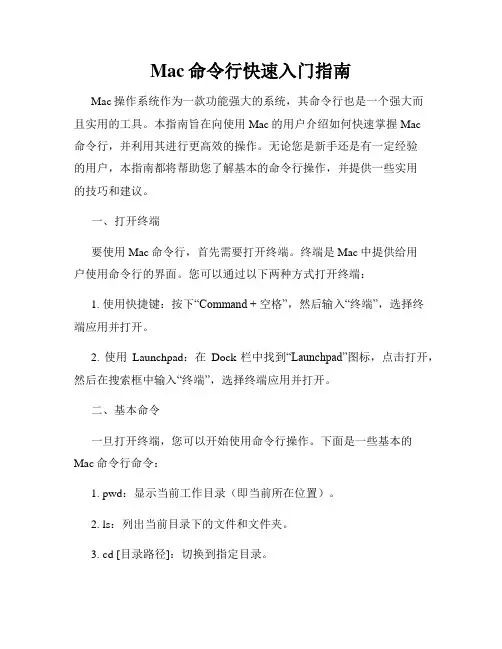
Mac命令行快速入门指南Mac操作系统作为一款功能强大的系统,其命令行也是一个强大而且实用的工具。
本指南旨在向使用Mac的用户介绍如何快速掌握Mac命令行,并利用其进行更高效的操作。
无论您是新手还是有一定经验的用户,本指南都将帮助您了解基本的命令行操作,并提供一些实用的技巧和建议。
一、打开终端要使用Mac命令行,首先需要打开终端。
终端是Mac中提供给用户使用命令行的界面。
您可以通过以下两种方式打开终端:1. 使用快捷键:按下“Command + 空格”,然后输入“终端”,选择终端应用并打开。
2. 使用Launchpad:在Dock栏中找到“Launchpad”图标,点击打开,然后在搜索框中输入“终端”,选择终端应用并打开。
二、基本命令一旦打开终端,您可以开始使用命令行操作。
下面是一些基本的Mac命令行命令:1. pwd:显示当前工作目录(即当前所在位置)。
2. ls:列出当前目录下的文件和文件夹。
3. cd [目录路径]:切换到指定目录。
4. mkdir [目录名称]:创建一个新的目录。
5. touch [文件名]:创建一个新的空文件。
6. cp [源文件路径] [目标文件路径]:复制文件或文件夹。
7. mv [源文件路径] [目标文件路径]:移动文件或文件夹。
8. rm [文件路径]:删除文件。
9. cat [文件路径]:查看文件内容。
10. man [命令名称]:查看命令的帮助手册。
三、常用技巧和建议除了基本命令外,以下是一些常用的技巧和建议,可以使您更加高效地使用Mac命令行:1. 使用Tab键自动补全:在输入命令或文件路径时,可以使用Tab键进行自动补全。
只需输入部分内容,按下Tab键,系统会自动补全命令或文件名。
2. 使用上下箭头切换命令历史记录:按下上下箭头可以在命令历史记录中切换,方便您重新使用之前执行过的命令。
3. 使用管道符号(|):管道符号可用于将一个命令的输出作为另一个命令的输入。
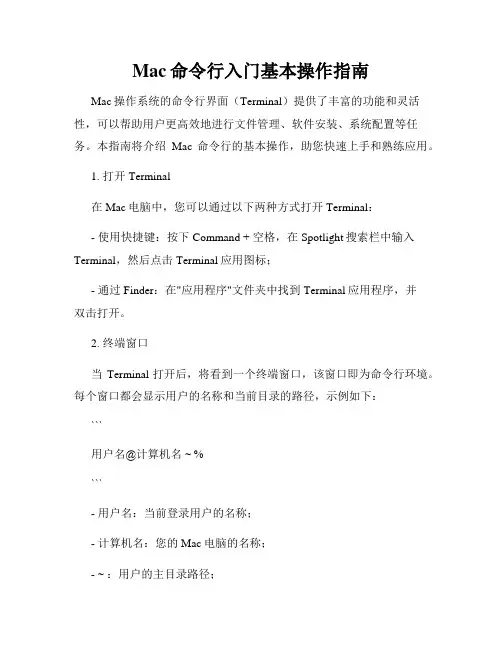
Mac命令行入门基本操作指南Mac操作系统的命令行界面(Terminal)提供了丰富的功能和灵活性,可以帮助用户更高效地进行文件管理、软件安装、系统配置等任务。
本指南将介绍Mac命令行的基本操作,助您快速上手和熟练应用。
1. 打开Terminal在Mac电脑中,您可以通过以下两种方式打开Terminal:- 使用快捷键:按下Command + 空格,在Spotlight搜索栏中输入Terminal,然后点击Terminal应用图标;- 通过Finder:在"应用程序"文件夹中找到Terminal应用程序,并双击打开。
2. 终端窗口当Terminal打开后,将看到一个终端窗口,该窗口即为命令行环境。
每个窗口都会显示用户的名称和当前目录的路径,示例如下:```用户名@计算机名 ~ %```- 用户名:当前登录用户的名称;- 计算机名:您的Mac电脑的名称;- ~ :用户的主目录路径;- % :命令提示符,表示可输入命令。
3. 基本操作命令下面是一些常用的Mac命令行操作命令:3.1 查看目录内容- `ls`:列出当前目录的文件和文件夹;- `ls -l`:以长格式显示目录内容,包括权限、所有者、大小等信息;- `ls -a`:显示所有文件和文件夹,包括以`.`开头的隐藏文件。
3.2 切换目录- `cd 目录路径`:切换到指定目录,如`cd Documents`切换到Documents目录;- `cd ..`:返回上一级目录;- `cd ~`:切换到用户的主目录。
3.3 创建和删除目录- `mkdir 目录名`:创建一个新的目录,如`mkdir Images`创建名为Images的目录;- `rmdir 目录名`:删除空的目录;- `rm -rf 目录名`:强制删除目录及其内容。
3.4 文件操作- `touch 文件名`:创建一个新文件,如`touch example.txt`创建名为example.txt的文件;- `cp 源文件目标文件`:复制文件或目录,如`cp example.txt backup.txt`将example.txt复制为backup.txt;- `mv 源文件目标文件`:移动或重命名文件,如`mv example.txt new.txt`将example.txt重命名为new.txt;- `rm 文件名`:删除文件,如`rm example.txt`删除example.txt。
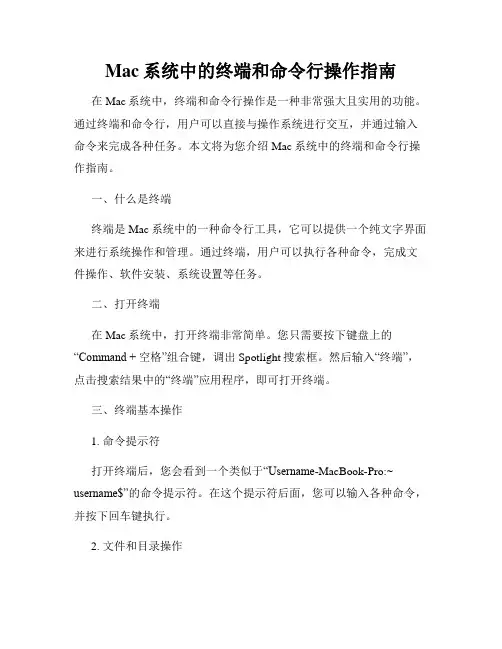
Mac系统中的终端和命令行操作指南在Mac系统中,终端和命令行操作是一种非常强大且实用的功能。
通过终端和命令行,用户可以直接与操作系统进行交互,并通过输入命令来完成各种任务。
本文将为您介绍Mac系统中的终端和命令行操作指南。
一、什么是终端终端是Mac系统中的一种命令行工具,它可以提供一个纯文字界面来进行系统操作和管理。
通过终端,用户可以执行各种命令,完成文件操作、软件安装、系统设置等任务。
二、打开终端在Mac系统中,打开终端非常简单。
您只需要按下键盘上的“Command + 空格”组合键,调出Spotlight搜索框。
然后输入“终端”,点击搜索结果中的“终端”应用程序,即可打开终端。
三、终端基本操作1. 命令提示符打开终端后,您会看到一个类似于“Username-MacBook-Pro:~ username$”的命令提示符。
在这个提示符后面,您可以输入各种命令,并按下回车键执行。
2. 文件和目录操作通过终端,您可以方便地进行文件和目录操作。
以下是一些常用的命令示例:- 查看当前目录:`pwd`- 切换目录:`cd 目录路径`- 创建目录:`mkdir 目录名`- 创建文件:`touch 文件名`- 复制文件或目录:`cp 源文件目标文件`- 移动文件或目录:`mv 源文件目标文件`- 删除文件或目录:`rm 文件或目录`3. 文件查看和编辑终端中有一些命令可以帮助您查看和编辑文件内容。
以下是常用的命令示例:- 查看文件内容:`cat 文件名`- 分页查看文件内容:`more 文件名`- 查看文件前几行内容:`head 文件名`- 查看文件后几行内容:`tail 文件名`- 编辑文件:`vi 文件名`四、常用命令行操作在Mac系统中,还有一些常用的命令行操作可以帮助您更高效地完成各种任务。
1. 软件安装与管理通过命令行,您可以使用Homebrew等工具来方便地进行软件安装和管理。
以下是一些常用的命令示例:- 安装软件:`brew install 软件名`- 更新软件:`brew update`- 卸载软件:`brew uninstall 软件名`- 搜索软件:`brew search 软件名`2. 网络操作命令行还提供了一些网络操作的命令,可以帮助您进行网络检测、网络设置等任务。
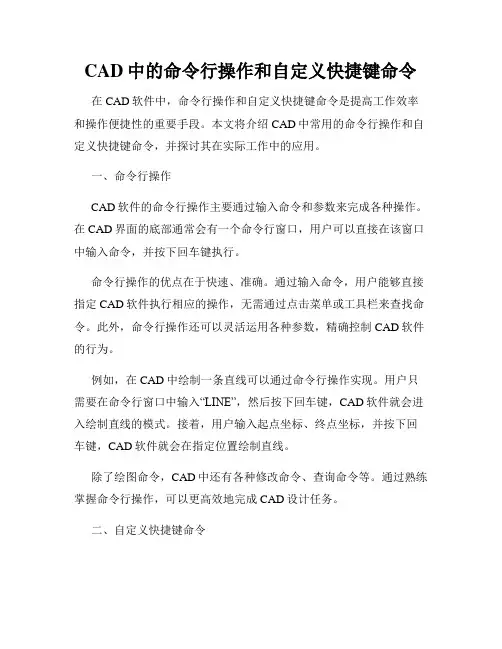
CAD中的命令行操作和自定义快捷键命令在CAD软件中,命令行操作和自定义快捷键命令是提高工作效率和操作便捷性的重要手段。
本文将介绍CAD中常用的命令行操作和自定义快捷键命令,并探讨其在实际工作中的应用。
一、命令行操作CAD软件的命令行操作主要通过输入命令和参数来完成各种操作。
在CAD界面的底部通常会有一个命令行窗口,用户可以直接在该窗口中输入命令,并按下回车键执行。
命令行操作的优点在于快速、准确。
通过输入命令,用户能够直接指定CAD软件执行相应的操作,无需通过点击菜单或工具栏来查找命令。
此外,命令行操作还可以灵活运用各种参数,精确控制CAD软件的行为。
例如,在CAD中绘制一条直线可以通过命令行操作实现。
用户只需要在命令行窗口中输入“LINE”,然后按下回车键,CAD软件就会进入绘制直线的模式。
接着,用户输入起点坐标、终点坐标,并按下回车键,CAD软件就会在指定位置绘制直线。
除了绘图命令,CAD中还有各种修改命令、查询命令等。
通过熟练掌握命令行操作,可以更高效地完成CAD设计任务。
二、自定义快捷键命令自定义快捷键命令是指用户根据自己的需求,将CAD软件中的某个命令或操作与一个特定的快捷键相绑定,以便快速执行该命令或操作。
自定义快捷键命令的好处在于进一步提高了工作效率。
相比于在菜单或工具栏中查找命令,通过按下一个快捷键就能够直接执行相应的命令,省去了繁琐的操作步骤。
CAD软件通常提供了自定义快捷键的功能。
用户可以在软件的设置中,找到快捷键设置相关的选项,并按照自己的需求进行设置。
例如,用户可以将“绘制直线”命令与快捷键“L”相绑定。
在设置完成后,只需要按下键盘上的“L”键,CAD软件就会进入绘制直线的模式,从而快速完成直线绘制。
此外,根据工作习惯和需求,用户还可以根据自己的需要设置其他的快捷键命令,如放大缩小视图、创建图层、选择对象等。
三、命令行操作与自定义快捷键命令的应用命令行操作和自定义快捷键命令在CAD设计中有着广泛的应用。
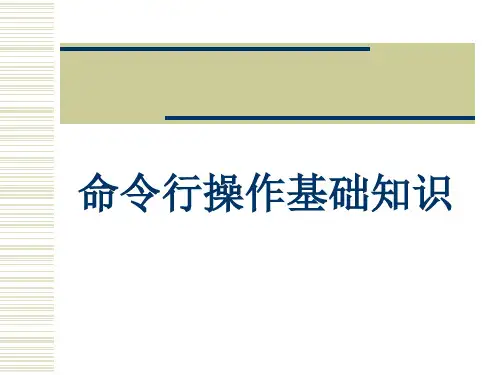
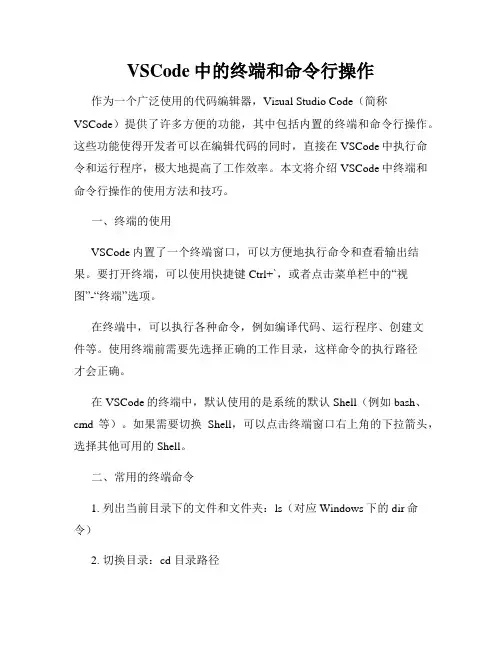
VSCode中的终端和命令行操作作为一个广泛使用的代码编辑器,Visual Studio Code(简称VSCode)提供了许多方便的功能,其中包括内置的终端和命令行操作。
这些功能使得开发者可以在编辑代码的同时,直接在VSCode中执行命令和运行程序,极大地提高了工作效率。
本文将介绍VSCode中终端和命令行操作的使用方法和技巧。
一、终端的使用VSCode内置了一个终端窗口,可以方便地执行命令和查看输出结果。
要打开终端,可以使用快捷键Ctrl+`,或者点击菜单栏中的“视图”-“终端”选项。
在终端中,可以执行各种命令,例如编译代码、运行程序、创建文件等。
使用终端前需要先选择正确的工作目录,这样命令的执行路径才会正确。
在VSCode的终端中,默认使用的是系统的默认Shell(例如bash、cmd等)。
如果需要切换Shell,可以点击终端窗口右上角的下拉箭头,选择其他可用的Shell。
二、常用的终端命令1. 列出当前目录下的文件和文件夹:ls(对应Windows下的dir命令)2. 切换目录:cd 目录路径3. 创建文件夹:mkdir 文件夹名称4. 创建文件:touch 文件名5. 删除文件:rm 文件名6. 删除文件夹及其内容:rm -r 文件夹名称7. 复制文件:cp 源文件目标文件8. 移动文件:mv 源文件目标文件9. 编译代码(C++为例):g++ 源文件.cpp -o 可执行文件名10. 运行程序:./可执行文件名三、集成终端除了内置的终端窗口外,VSCode还支持集成终端的使用。
集成终端可以在同一个编辑器窗口中同时显示代码和终端,无需切换窗口,提供了更便捷的操作方式。
要打开集成终端,可以使用快捷键Ctrl+Shift+`,或者点击菜单栏中的“视图”-“终端”-“切换集成终端”选项。
在集成终端中,可以执行各种命令,并且可以直接在终端输出中点击文件名,快速打开对应的文件进行编辑。
四、终端的配置VSCode的终端功能可以通过配置文件进行个性化的设置。
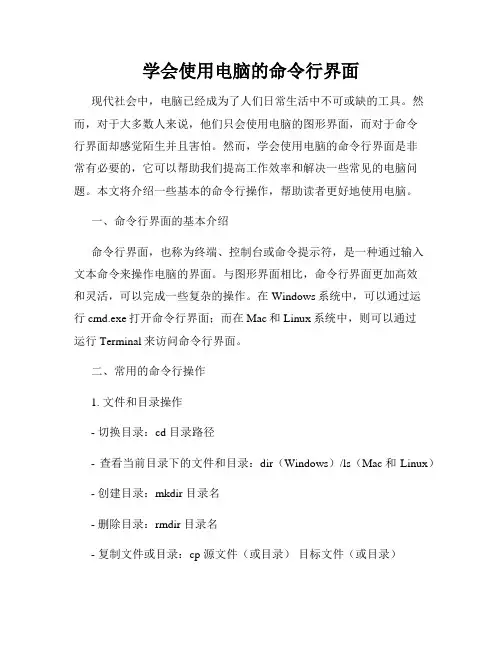
学会使用电脑的命令行界面现代社会中,电脑已经成为了人们日常生活中不可或缺的工具。
然而,对于大多数人来说,他们只会使用电脑的图形界面,而对于命令行界面却感觉陌生并且害怕。
然而,学会使用电脑的命令行界面是非常有必要的,它可以帮助我们提高工作效率和解决一些常见的电脑问题。
本文将介绍一些基本的命令行操作,帮助读者更好地使用电脑。
一、命令行界面的基本介绍命令行界面,也称为终端、控制台或命令提示符,是一种通过输入文本命令来操作电脑的界面。
与图形界面相比,命令行界面更加高效和灵活,可以完成一些复杂的操作。
在Windows系统中,可以通过运行cmd.exe打开命令行界面;而在Mac和Linux系统中,则可以通过运行Terminal来访问命令行界面。
二、常用的命令行操作1. 文件和目录操作- 切换目录:cd 目录路径- 查看当前目录下的文件和目录:dir(Windows)/ls(Mac和Linux)- 创建目录:mkdir 目录名- 删除目录:rmdir 目录名- 复制文件或目录:cp 源文件(或目录)目标文件(或目录)- 移动文件或目录:mv 源文件(或目录)目标文件(或目录)- 删除文件:rm 文件名2. 网络操作- Ping测试:ping 目标IP或域名- 网络连通性测试:telnet 目标IP或域名端口号- 网络诊断:tracert 目标IP或域名3. 系统管理- 查看系统信息:systeminfo- 查看IP配置:ipconfig(Windows)/ifconfig(Mac和Linux)- 关机:shutdown -s- 重启:shutdown -r4. 软件管理- 查看已安装的软件列表:tasklist(Windows)/ps aux(Mac和Linux)- 杀死进程:taskkill 进程名(Windows)/kill 进程ID(Mac和Linux)- 安装软件:apt-get install 软件名(Ubuntu)/brew install 软件名(Mac)三、学会使用命令行的好处1. 提高工作效率:命令行界面可以通过输入指令快速完成一些繁琐的操作,比如批量重命名文件、查找替换文本等。
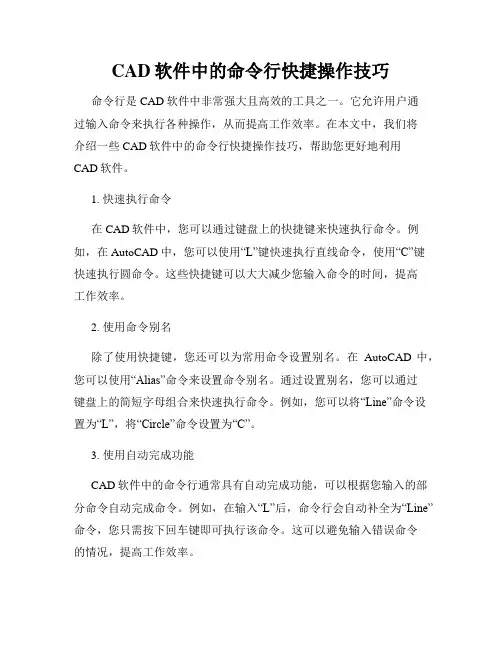
CAD软件中的命令行快捷操作技巧命令行是CAD软件中非常强大且高效的工具之一。
它允许用户通过输入命令来执行各种操作,从而提高工作效率。
在本文中,我们将介绍一些CAD软件中的命令行快捷操作技巧,帮助您更好地利用CAD软件。
1. 快速执行命令在CAD软件中,您可以通过键盘上的快捷键来快速执行命令。
例如,在AutoCAD中,您可以使用“L”键快速执行直线命令,使用“C”键快速执行圆命令。
这些快捷键可以大大减少您输入命令的时间,提高工作效率。
2. 使用命令别名除了使用快捷键,您还可以为常用命令设置别名。
在AutoCAD中,您可以使用“Alias”命令来设置命令别名。
通过设置别名,您可以通过键盘上的简短字母组合来快速执行命令。
例如,您可以将“Line”命令设置为“L”,将“Circle”命令设置为“C”。
3. 使用自动完成功能CAD软件中的命令行通常具有自动完成功能,可以根据您输入的部分命令自动完成命令。
例如,在输入“L”后,命令行会自动补全为“Line”命令,您只需按下回车键即可执行该命令。
这可以避免输入错误命令的情况,提高工作效率。
4. 使用Tab键补全命令或选项当您输入命令或选项时,您可以使用Tab键来快速补全命令或选项。
当命令或选项存在多个候选项时,您只需输入部分命令或选项,然后按下Tab键,CAD软件会自动为您补全。
这可以避免您输入错误的命令或选项的情况,提高工作效率。
5. 使用上下文菜单在CAD软件中,命令行通常与上下文菜单相结合工作。
当您输入命令或选项时,软件会在命令行下方显示上下文菜单,并根据您输入的内容显示相关选项。
您只需使用上下箭头键来选择所需的选项,然后按下回车键以执行该选项。
6. 使用检查命令CAD软件通常具有检查命令功能,可以帮助您检查绘图是否按照预期进行。
例如,在AutoCAD中,您可以使用“Check”命令来检查绘图中的错误或不一致之处。
通过使用检查命令,您可以提前发现并解决潜在的问题,确保绘图的准确性。
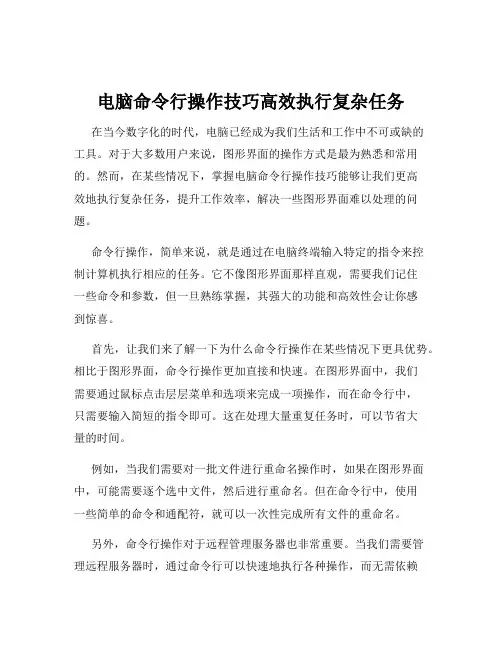
电脑命令行操作技巧高效执行复杂任务在当今数字化的时代,电脑已经成为我们生活和工作中不可或缺的工具。
对于大多数用户来说,图形界面的操作方式是最为熟悉和常用的。
然而,在某些情况下,掌握电脑命令行操作技巧能够让我们更高效地执行复杂任务,提升工作效率,解决一些图形界面难以处理的问题。
命令行操作,简单来说,就是通过在电脑终端输入特定的指令来控制计算机执行相应的任务。
它不像图形界面那样直观,需要我们记住一些命令和参数,但一旦熟练掌握,其强大的功能和高效性会让你感到惊喜。
首先,让我们来了解一下为什么命令行操作在某些情况下更具优势。
相比于图形界面,命令行操作更加直接和快速。
在图形界面中,我们需要通过鼠标点击层层菜单和选项来完成一项操作,而在命令行中,只需要输入简短的指令即可。
这在处理大量重复任务时,可以节省大量的时间。
例如,当我们需要对一批文件进行重命名操作时,如果在图形界面中,可能需要逐个选中文件,然后进行重命名。
但在命令行中,使用一些简单的命令和通配符,就可以一次性完成所有文件的重命名。
另外,命令行操作对于远程管理服务器也非常重要。
当我们需要管理远程服务器时,通过命令行可以快速地执行各种操作,而无需依赖图形界面的远程控制软件,这能够大大降低网络带宽的需求,提高操作的响应速度。
接下来,让我们学习一些常见的命令行操作技巧。
“cd”命令是用于切换目录的。
比如说,如果我们想要进入“D 盘”的某个文件夹“work”,只需要在命令行中输入“cd D:\work”即可。
“dir”命令用于列出当前目录下的文件和文件夹。
通过添加不同的参数,我们可以获取更详细的信息,比如文件大小、修改时间等。
“mkdir”命令可以创建新的文件夹。
比如,输入“mkdir newfolder”就能在当前目录下创建一个名为“newfolder”的文件夹。
“rmdir”命令则用于删除空的文件夹。
对于文件的操作,“copy”命令用于复制文件,“move”命令用于移动文件。
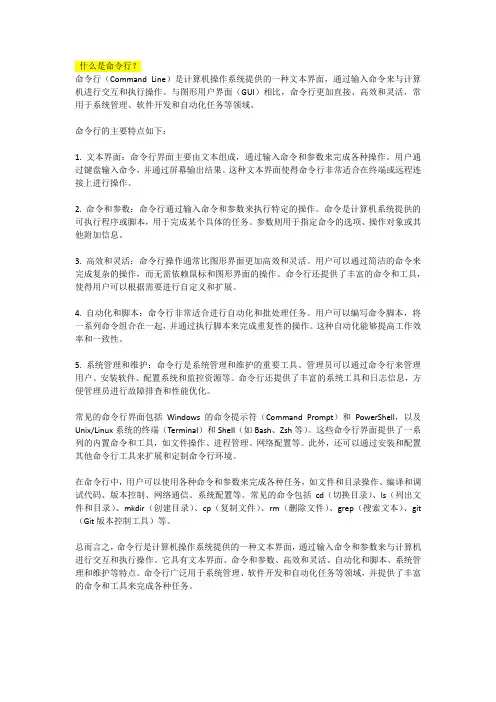
什么是命令行?命令行(Command Line)是计算机操作系统提供的一种文本界面,通过输入命令来与计算机进行交互和执行操作。
与图形用户界面(GUI)相比,命令行更加直接、高效和灵活,常用于系统管理、软件开发和自动化任务等领域。
命令行的主要特点如下:1. 文本界面:命令行界面主要由文本组成,通过输入命令和参数来完成各种操作。
用户通过键盘输入命令,并通过屏幕输出结果。
这种文本界面使得命令行非常适合在终端或远程连接上进行操作。
2. 命令和参数:命令行通过输入命令和参数来执行特定的操作。
命令是计算机系统提供的可执行程序或脚本,用于完成某个具体的任务。
参数则用于指定命令的选项、操作对象或其他附加信息。
3. 高效和灵活:命令行操作通常比图形界面更加高效和灵活。
用户可以通过简洁的命令来完成复杂的操作,而无需依赖鼠标和图形界面的操作。
命令行还提供了丰富的命令和工具,使得用户可以根据需要进行自定义和扩展。
4. 自动化和脚本:命令行非常适合进行自动化和批处理任务。
用户可以编写命令脚本,将一系列命令组合在一起,并通过执行脚本来完成重复性的操作。
这种自动化能够提高工作效率和一致性。
5. 系统管理和维护:命令行是系统管理和维护的重要工具。
管理员可以通过命令行来管理用户、安装软件、配置系统和监控资源等。
命令行还提供了丰富的系统工具和日志信息,方便管理员进行故障排查和性能优化。
常见的命令行界面包括Windows的命令提示符(Command Prompt)和PowerShell,以及Unix/Linux系统的终端(Terminal)和Shell(如Bash、Zsh等)。
这些命令行界面提供了一系列的内置命令和工具,如文件操作、进程管理、网络配置等。
此外,还可以通过安装和配置其他命令行工具来扩展和定制命令行环境。
在命令行中,用户可以使用各种命令和参数来完成各种任务,如文件和目录操作、编译和调试代码、版本控制、网络通信、系统配置等。
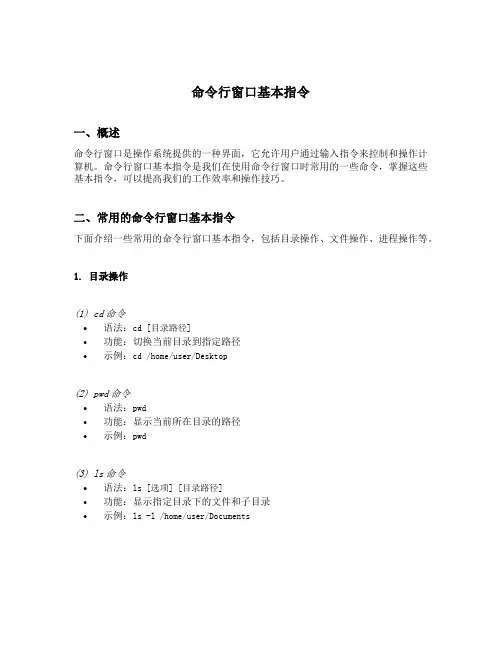
命令行窗口基本指令一、概述命令行窗口是操作系统提供的一种界面,它允许用户通过输入指令来控制和操作计算机。
命令行窗口基本指令是我们在使用命令行窗口时常用的一些命令,掌握这些基本指令,可以提高我们的工作效率和操作技巧。
二、常用的命令行窗口基本指令下面介绍一些常用的命令行窗口基本指令,包括目录操作、文件操作、进程操作等。
1. 目录操作(1) cd命令•语法:cd [目录路径]•功能:切换当前目录到指定路径•示例:cd /home/user/Desktop(2) pwd命令•语法:pwd•功能:显示当前所在目录的路径•示例:pwd(3) ls命令•语法:ls [选项] [目录路径]•功能:显示指定目录下的文件和子目录•示例:ls -l /home/user/Documents2. 文件操作(1) touch命令•语法:touch [文件名]•功能:创建空文件或者修改文件的访问时间•示例:touch file.txt(2) cat命令•语法:cat [文件名]•功能:显示文件的内容•示例:cat file.txt(3) rm命令•语法:rm [选项] [文件名]•功能:删除文件或者目录•示例:rm file.txt(4) cp命令•语法:cp [选项] [源文件路径] [目标文件路径]•功能:复制文件或者目录•示例:cp file.txt /home/user/Documents3. 进程操作(1) ps命令•语法:ps [选项]•功能:显示当前正在运行的进程•示例:ps aux(2) kill命令•语法:kill [选项] [进程ID]•功能:终止指定进程•示例:kill 1234(3) top命令•语法:top•功能:实时显示系统的进程信息•示例:top三、总结命令行窗口基本指令在操作系统中起着重要的作用,通过掌握这些指令,我们可以实现对文件和目录的管理,以及查看和控制系统的进程。
在实际的使用中,我们可以根据自己的需求和情况来选择合适的指令进行操作。
Mac命令行快速执行系统操作在Mac系统中,命令行是一种非常强大且高效的工具,能够帮助用户快速执行各种系统操作。
本文将介绍一些常用的Mac命令行操作,通过学习这些命令,您可以更加高效地操作Mac系统。
1. 查看当前目录:使用命令`pwd`可以显示当前所在的目录路径。
该命令非常实用,可以帮助我们确认当前所处的位置。
2. 切换目录:使用命令`cd [目录路径]`可以切换到指定的目录。
例如,要切换到“Documents”目录,只需使用命令`cd Documents`即可。
3. 列出目录内容:使用命令`ls`可以列出当前目录的文件和文件夹。
如果想要显示详细信息,可以使用`ls -l`命令。
4. 创建目录:使用命令`mkdir [目录名]`可以创建一个新的目录。
例如,要创建名为“NewFolder”的目录,可以使用命令`mkdir NewFolder`。
5. 创建文件:使用命令`touch [文件名]`可以创建一个新的文件。
例如,要创建名为“test.txt”的文件,可以使用命令`touch test.txt`。
6. 复制文件或目录:使用命令`cp [源文件/目录] [目标文件/目录]`可以复制文件或目录到指定位置。
例如,要将文件“file.txt”复制到“Documents”目录下,可以使用命令`cp file.txt Documents/`。
7. 移动文件或目录:使用命令`mv [源文件/目录] [目标文件/目录]`可以移动文件或目录到指定位置。
例如,要将文件“file.txt”移动到“Documents”目录下,可以使用命令`mv file.txt Documents/`。
8. 删除文件:使用命令`rm [文件名]`可以删除指定的文件。
例如,要删除名为“file.txt”的文件,可以使用命令`rm file.txt`。
9. 删除目录:使用命令`rm -r [目录名]`可以删除指定的目录及其内容。
请谨慎使用该命令,以免误删重要文件。
学会使用电脑的基本命令行操作随着科技的快速发展,电脑已经成为了我们生活中必不可少的一部分。
然而,对于一些不熟悉电脑的人来说,使用电脑可能会感到有些困难。
而学会使用电脑的基本命令行操作,将会使我们在处理一些高级或复杂的任务时更加得心应手。
本文将向大家介绍一些常用的电脑命令行操作,帮助大家更好地掌握电脑技能。
一、基本命令行操作概述电脑的命令行操作指的是通过命令行界面来操作电脑。
与常见的图形化操作界面相比,命令行操作更加直观、高效。
下面我们将介绍几个常用的基本命令行操作。
二、查看当前目录在命令行中,我们可以通过输入命令来查看当前所在的目录。
在Windows系统中,可以使用"cd"命令来实现,而在Unix或Linux系统中,则可以使用"pwd"命令来查看当前目录。
三、进入目录通过命令行操作,我们可以快速地进入某个目录。
在Windows系统中,使用"cd 目录路径"命令来实现,而在Unix或Linux系统中,则可以使用"cd 目录路径"命令来进入目录。
例如,我们可以使用"cdC:\Users"命令来进入"Users"目录。
四、查看文件列表在命令行中,我们可以通过输入命令来查看当前目录下的文件列表。
在Windows系统中,可以使用"dir"命令来查看,而在Unix或Linux系统中,则可以用"ls"命令来实现。
五、创建新文件夹通过命令行操作,我们可以方便地创建新的文件夹。
在Windows系统中,可以使用"mkdir 文件夹名称"命令来创建新文件夹,而在Unix或Linux系统中,可以使用"mkdir 文件夹名称"命令来实现。
六、复制文件通过命令行操作,我们可以将文件从一个目录复制到另一个目录。
在Windows系统中,可以使用"copy 源文件路径目标文件路径"命令来实现,而在Unix或Linux系统中,则可以使用"cp 源文件路径目标文件路径"命令来复制文件。
第4章命令行操作基础授课内容:命令行操作基础学时:2学时(90分钟)教学目的和要求:1.命令行操作使用教学重点:配置网络设备的基本方法教学难点:分级命令行的使用方法教学方法和手段:本节采用以教师为主导,学生为主体的案例教学,首先通过设计一个网络实例引出本节的教学内容,同时在教学过程中同时采用提问法、讨论法和互动式教学方法。
授课内容提纲:一、课程回顾1. OSI参考模型2. TCP/IP参考模型课程引入网络中设备如何调试?1.可以通过Console、AUX、Telnet和SSH多种途径,搭建网络设备配置环境2.H3C Comware在上述配置方法中使用的命令行采用了配置权限的分级控制教师总结:网络功能强大,结构复杂,难于管理,可以通过软件系统对硬件设备进行调试。
二、新课讲解以河北工业职业技术学院校园网络搭建为例引出第一个工作任务,引起同学们的学习兴趣。
(一)工作任务一:访问网络设备命令行接口的方法●相关知识:(教师讲解)网络设备连接命令接口的方法●任务实现:(教师讲解)连接网络设备命令接口(二)工作任务二:命令视图场景设计:举例进行命令视图讲解。
●相关知识:(教师讲解)教学引入:以实例展示方式进行,教师引导总结问题1:OSI的七层结构问题2:OSI分层与TCP/IP分层的区别【约10分钟】新课讲解1:【约70分钟】1.具体网络设备配置实例引入,吸引学生学习兴趣2.思路指导:通过实例进行网络设备调试。
命令视图的具体应用●任务实现:(教师讲解)命令视图的进入与实现(三)工作任务三:命令视图的使用●相关知识:(教师讲解)不同命令视图的作用●任务实现:命令视图的使用(四)工作任务四:其他常用命令场景设计:网络设备配置的常用命令●相关知识:(教师讲解)常用管理命令常用查看命令●任务实现:(教师讲解)网络设备的基本命令调试六、课后附记教学总结:采用教师引导、学生回答的方式进行.1.网络设备的种类2.网络设备的命令接口连接3.网络设备的命令视图4.网络设备的基本调试【约10分钟】。
命令模式交换机和路由器的命令是按模式分组的,每种模式中定义了一组命令集,所以想要使用某个命令,必须先进入相应的模式。
各种模式可通过命令提示符进行区分,命令提示符的格式是:提示符名模式提示符名一般是设备的名字,交换机的默认名字“Switch”,路由器的默认名字是“Router”(锐捷设备的默认名字是“Ruijie”),提示符模式表明了当前所处的模式。
如:“>”代表用户模式,“#”代表特权模式。
以下是常见的几种命令模式:模式提示符说明User EXEC 用户模式> 可用于查看系统基本信息和进行基本测试Privileged EXEC 特权模式# 查看、保存系统信息,该模式可使用密码保护Globalconfiguration全局配置模式(config)# 配置设备的全局参数Interfaceconfiguration接口配置模式(config-if)# 配置设备的各种接口Line configuration线路配置模式(config-line)# 配置控制台、远程登录等线路Routerconfiguration(config-router)# 配置路由协议路由配置模式Config-vlanVLAN配置模式(config-vlan)# 配置VLAN参数命令模式的切换交换机和路由器的模式大体可分为四层:用户模式→特权模式→全局配置模式→其它配置模式。
进入某模式时,需要逐层进入。
要求命令举例说明进入用户模式登录后就进入进入特权模式Ruijie>enableRuijie#在用户模式中输入enable命令进入全局配置模式Ruijie#configure terminalRuijie(config)#在特权模式中输入conf t命令进入接口配置模式Ruijie(config)#interfacef0/1Ruijie(config-if)#在全局配置模式中输入interface命令,该命令可带不同参数进入线路配置模式Ruijie(config)#lineconsole 0Ruijie(config-line)#在全局配置模式中输入line命令,该命令可带不同参数进入路由配置模式Ruijie(config)#router ripRuijie(config-router)#在全局配置模式中输入router命令,该命令可带不同参数进入VLAN 配置模式Ruijie(config)#vlan 3Ruijie(config-vlan)#在全局配置模式中输入vlan命令,该命令可带不同参数退回到上一层模式Ruijie(config-if)#exitRuijie(config)#用exit命令可退回到上一层模式退回到特权模式Ruijie(config-if)#endRuijie#用end命令或Ctrl+Z可从各种配置模式中直接退回到特权模式退回到用户模式Ruijie#disableRuijie>从特权模式退回到用户模式说明:interface等命令都是带参数的命令,应根据情况使用不同参数。
熟悉Windows命令行操作的基础教程第一章:命令行基础在计算机操作系统中,命令行是用户通过键入命令来与操作系统交互的方式。
Windows操作系统提供了命令行界面,也被称为命令提示符。
通过命令行,用户可以执行各种任务,如文件操作、网络配置、进程管理等。
第二章:打开命令提示符在Windows中,打开命令提示符有多种方式。
一种常见的方式是通过开始菜单打开。
点击“开始”按钮,搜索“cmd”或“命令提示符”,然后单击结果中的“命令提示符”。
另一种方式是通过键盘快捷键,按下“Win + R”组合键,然后在运行对话框中输入“cmd”或“cmd.exe”,最后按下“Enter”键。
第三章:基本命令一旦进入命令提示符界面,用户就可以开始使用各种命令了。
1. dir:用于列出当前目录中的文件和子目录。
该命令不需要任何参数,直接输入“dir”并按下“Enter”即可。
2. cd:用于改变当前目录。
用户可以使用绝对路径或相对路径作为参数。
例如,输入“cd C:\Windows”就可以进入Windows目录。
3. md:用于创建一个新目录。
例如,输入“md NewFolder”就可以在当前目录下创建名为“NewFolder”的新目录。
4. type:用于显示文本文件的内容。
例如,输入“type readme.txt”就可以显示名为“readme.txt”的文本文件的内容。
第四章:文件和目录操作命令行提供了丰富的功能,用于文件和目录操作。
以下是一些常用命令的介绍:1. del:用于删除文件。
例如,输入“del file.txt”就可以删除名为“file.txt”的文件。
2. copy:用于复制文件或目录。
例如,输入“copy file.txt newfile.txt”就可以将“file.txt”复制为“newfile.txt”。
3. move:用于移动文件或目录。
例如,输入“move file.txt Documents”就可以将“file.txt”移动到“Documents”目录下。
CAD中的命令行操作技巧CAD是一款广泛应用于建筑设计、工程制图和制造业的软件,它拥有丰富的功能和强大的绘图工具。
在使用CAD时,掌握一些命令行操作技巧可以提高工作效率,简化操作流程。
本文将介绍CAD中的命令行操作技巧,帮助读者更加高效地使用CAD软件。
1. 命令提示符在CAD中,命令提示符是我们输入命令的地方。
通过找到命令提示符,用户可以直接在其中输入命令,并按下回车键执行。
命令提示符通常位于CAD界面的底部或顶部,它是一个类似于文本框的区域。
2. 快捷键CAD中有许多常用的快捷键,可以帮助我们快速执行某些命令。
以下是一些常用的快捷键:- “L”:直线命令- “C”:圆命令- “R”:矩形命令- “M”:移动命令- “Z”:缩放命令- “E”:擦除命令- “P”:偏移命令- “X”:剪切命令- “Y”:镜像命令- “S”:拉伸命令- “A”:阵列命令通过熟练掌握这些快捷键,用户可以快速调用相应的命令,提高绘图效率。
3. 命令别名CAD中的命令别名功能允许用户为常用的命令创建自定义的别名。
通过定义别名,用户可以简化输入命令的过程。
例如,用户可以将“L”命令定义为“LINE”,这样在输入别名时就可以直接输入“L”,而无需输入完整的命令。
要定义命令别名,可以通过以下步骤操作:- 在CAD的命令行中输入“ALIAS”- 按下回车键进入命令别名编辑界面- 在左侧的“按键”列中输入别名(通常为一个字母)- 在右侧的“定义”列中输入对应的命令名称- 点击“添加”按钮保存设置通过设置命令别名,用户可以根据自己的习惯为常用命令创建简化的快捷方式,提高工作效率。
4. 命令自动完成CAD中的命令自动完成功能可以帮助用户更快地输入命令。
当用户在命令行中输入部分命令时,系统会自动匹配已经输入的内容,并显示可能的命令选项。
用户可以使用方向键或鼠标点击来选择所需的命令,然后按下回车键执行。
例如,当用户输入“LI”时,系统可能自动匹配“LINE”命令,并在下方显示该命令选项。